linuxlogo o linux_logo è un'utilità della riga di comando di Linux che genera un colore ANSI immagine del logo della distribuzione con alcune informazioni di sistema.
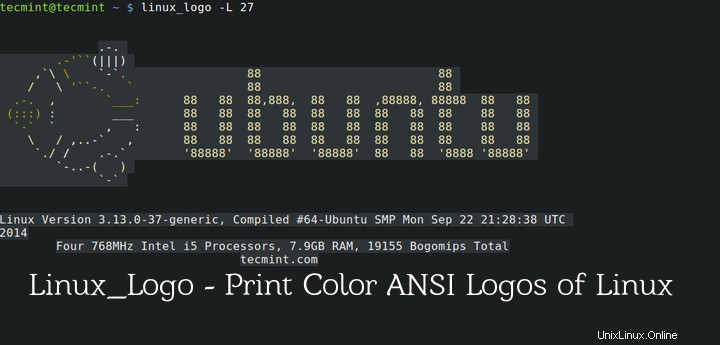
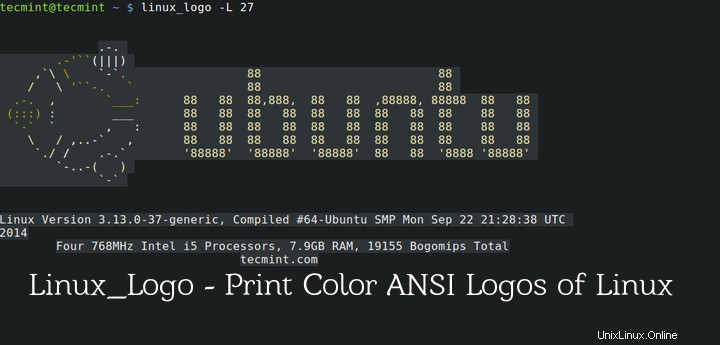
Questa utilità ottiene le informazioni di sistema da /proc File system. linuxlogo è in grado di mostrare l'immagine ANSI a colori di vari loghi diversi dal logo di distribuzione dell'host.
Le informazioni di sistema associate al logo includono:versione del kernel Linux, ora dell'ultima compilazione del kernel, numero/core del processore, velocità, produttore e generazione del processore. Mostra anche informazioni sulla RAM fisica totale.
Vale la pena ricordare qui che screenfetch è un altro strumento di tipo simile, che mostra il logo di distribuzione e un sistema più dettagliato e formattato informa https://www.tecmint.com/screenfetch-system-information-generator-for-linux/ation. Abbiamo già trattato screenfetch molto tempo fa, a cui puoi fare riferimento a:
- ScreenFetch:genera informazioni sul sistema Linux
linux_logo e Screenfetch non devono essere confrontati tra loro. Mentre l'output di screenfetch è più formattato e dettagliato, dove linux_logo produrre il numero massimo di diagrammi ANSI a colori e l'opzione per formattare l'output.
linux_logo è scritto principalmente nel linguaggio di programmazione C, che visualizza il logo linux in un sistema X Window e quindi l'interfaccia utente X11 alias X Window System dovrebbe essere installata. Il software è rilasciato sotto GNU General Public License versione 2.0.
Ai fini di questo articolo, stiamo utilizzando il seguente ambiente di test per testare il linux_logo utilità.
Operating System : Debian Jessie Processor : i3 / x86_64
Installazione di Linux Logo Utility in Linux
1. Il logo linux pacchetto (versione stabile 5.11 ) è disponibile per l'installazione dal repository di pacchetti predefinito in tutte le distribuzioni Linux utilizzando il gestore di pacchetti apt, yum o dnf come mostrato di seguito.
# apt-get install linux_logo [On APT based Systems] # yum install linux_logo [On Yum based Systems] # dnf install linux_logo [On DNF based Systems] OR # dnf install linux_logo.x86_64 [For 64-bit architecture]
2. Una volta linuxlogo pacchetto è stato installato, è possibile eseguire il comando linuxlogo per ottenere il logo predefinito per la distribuzione che stai utilizzando..
# linux_logo OR # linuxlogo
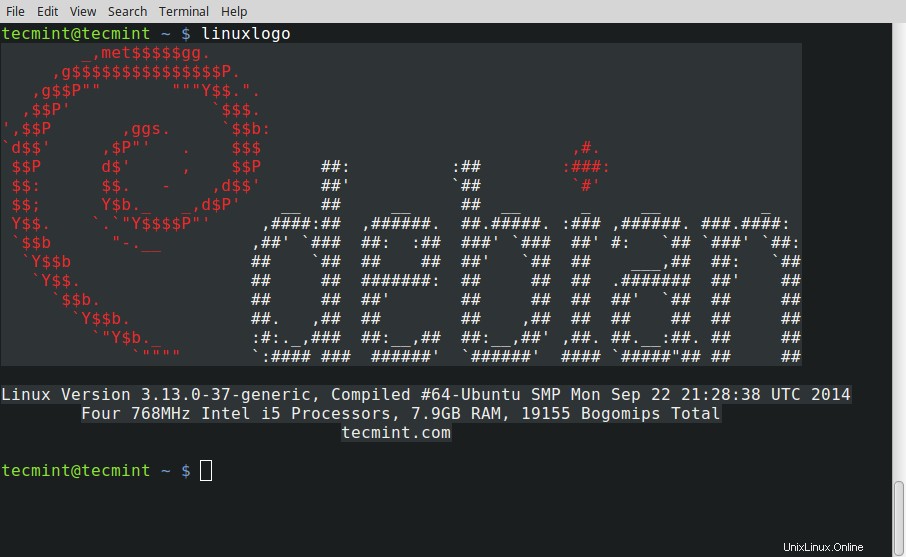
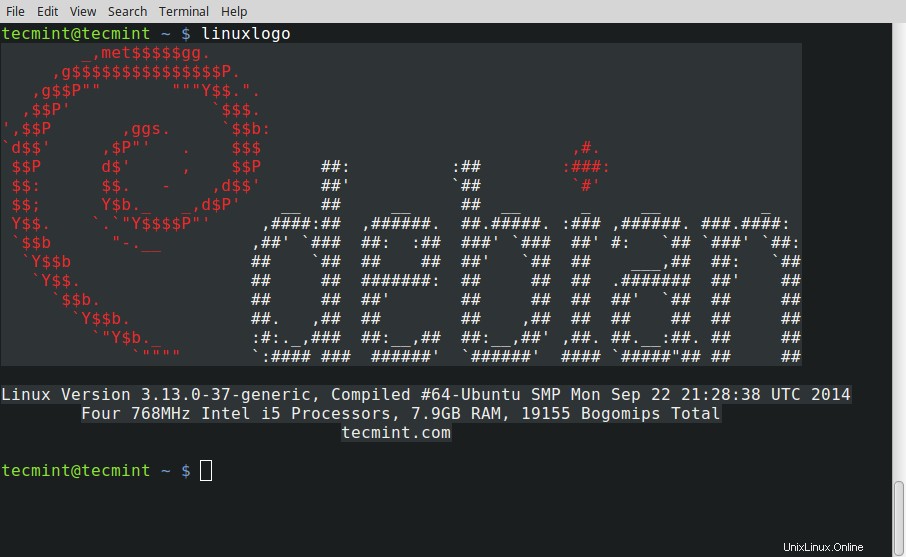
3. Usa l'opzione [-a] , per non stampare alcun colore di fantasia. Utile se stai visualizzando linux_logo su terminale in bianco e nero.
# linux_logo -a
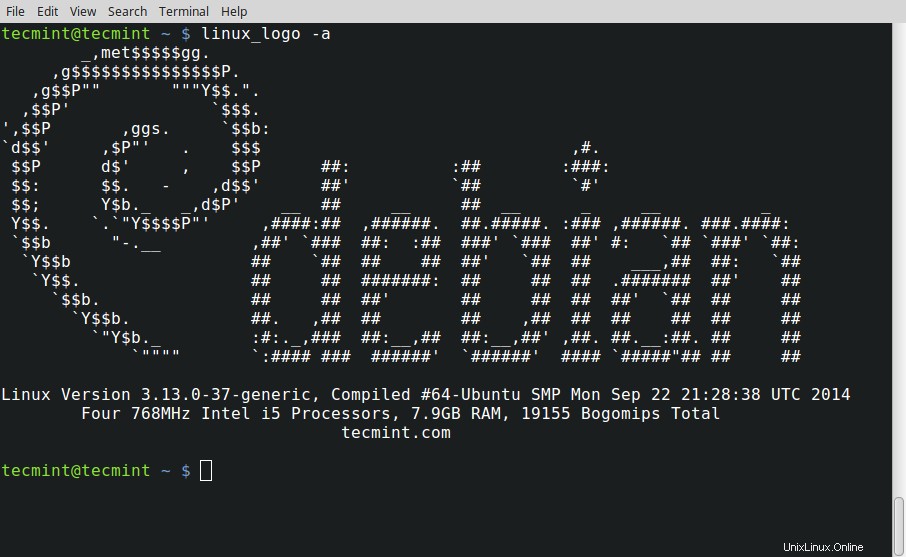
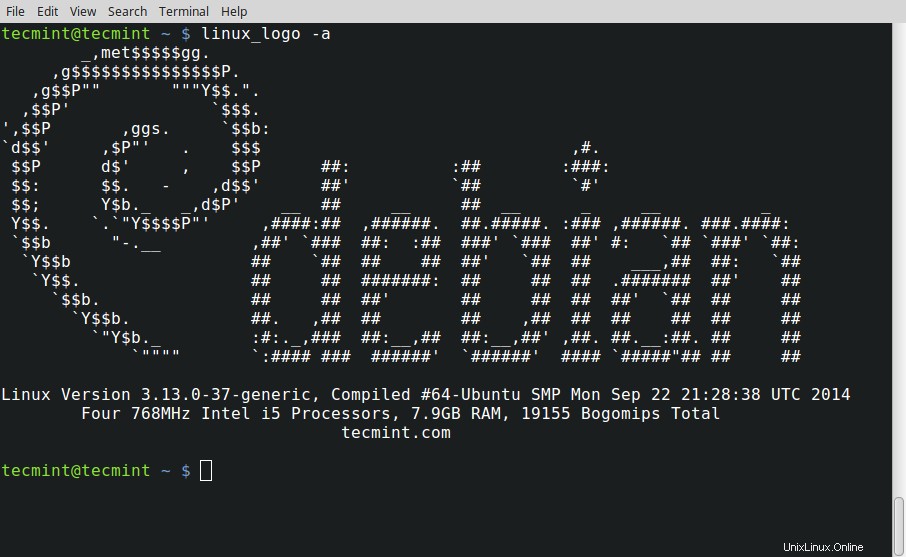
4. Usa l'opzione [-l] per stampare solo LOGO ed escludere tutte le altre informazioni di sistema.
# linux_logo -l
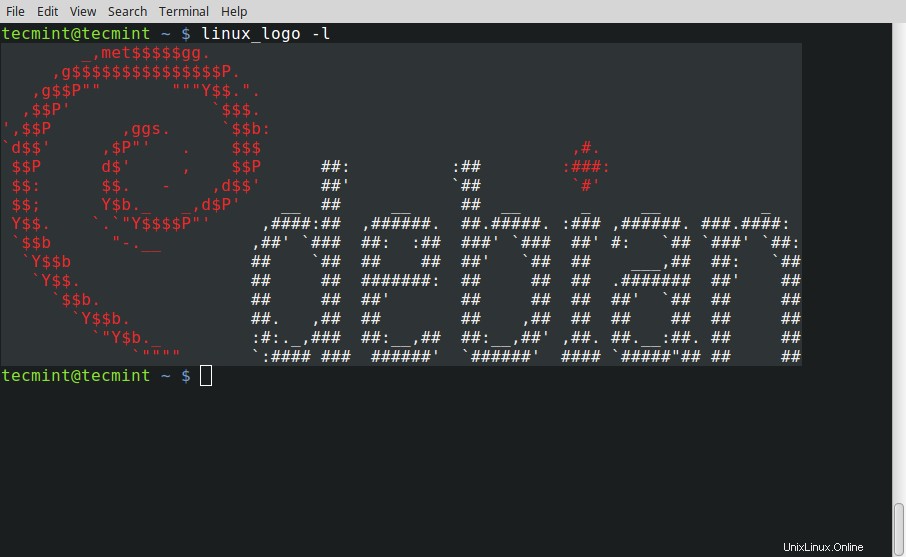
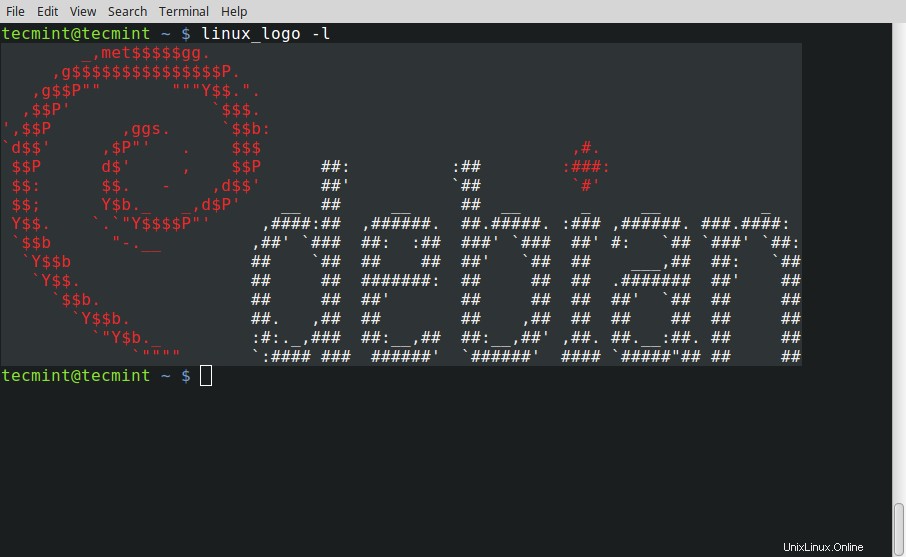
5. Il [-u] l'interruttore visualizzerà il tempo di attività del sistema.
# linux_logo -u
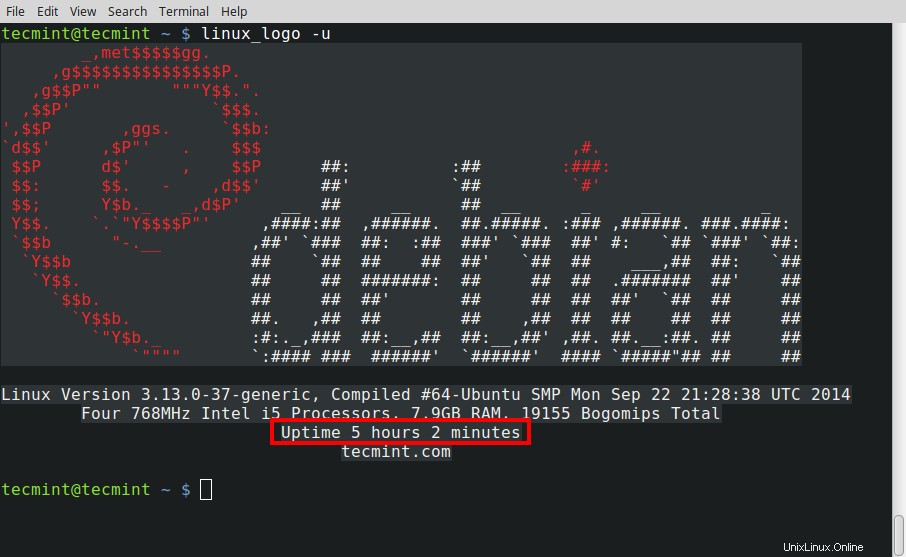
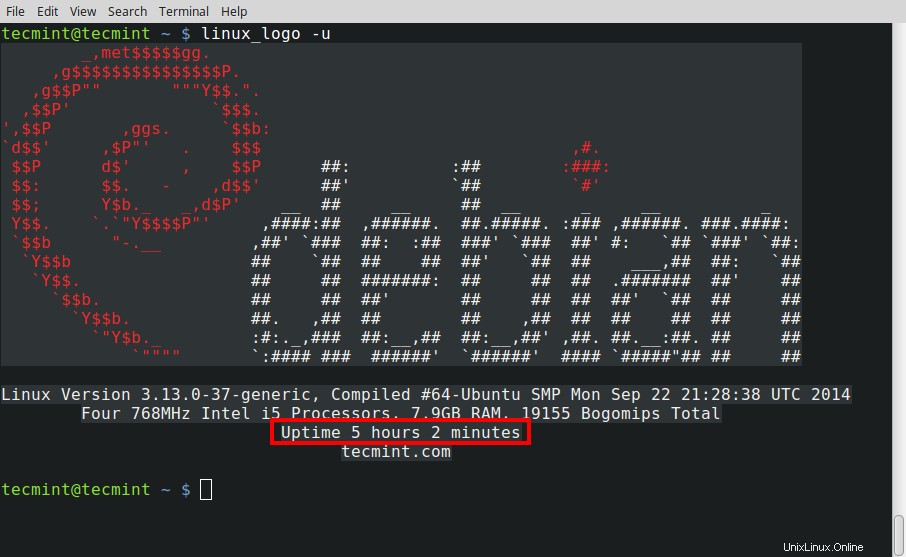
6. Se sei interessato a Carica media , usa l'opzione [-y] . Puoi utilizzare più di un'opzione alla volta.
# linux_logo -y
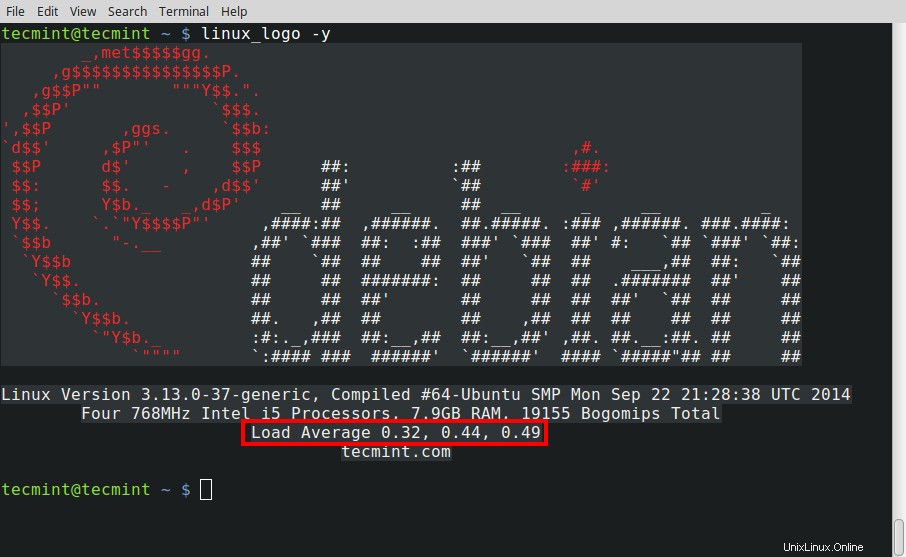
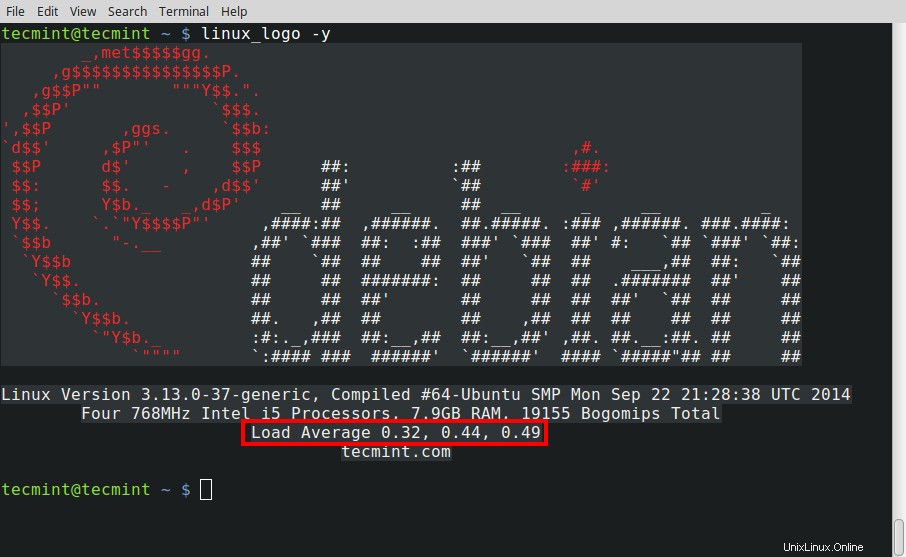
Per ulteriori opzioni e assistenza su di esse, potresti voler eseguire.
# linux_logo -h
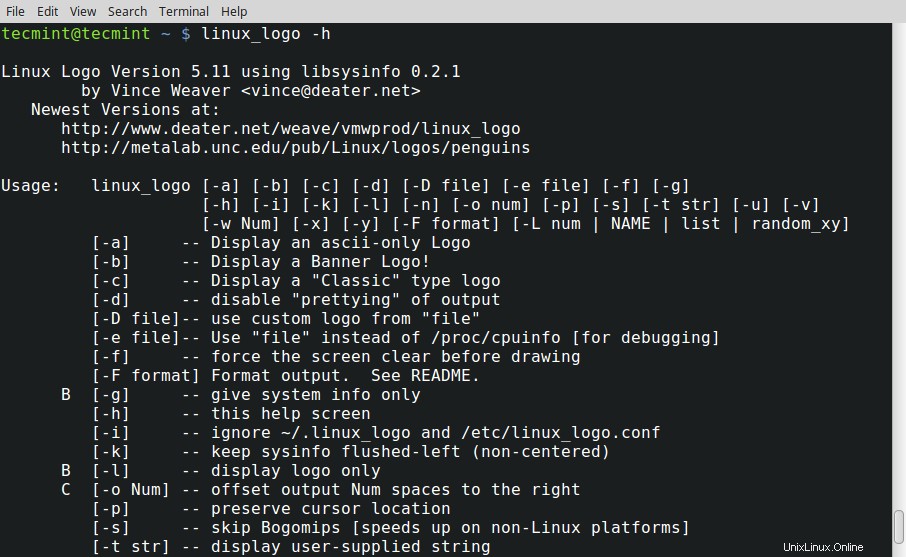
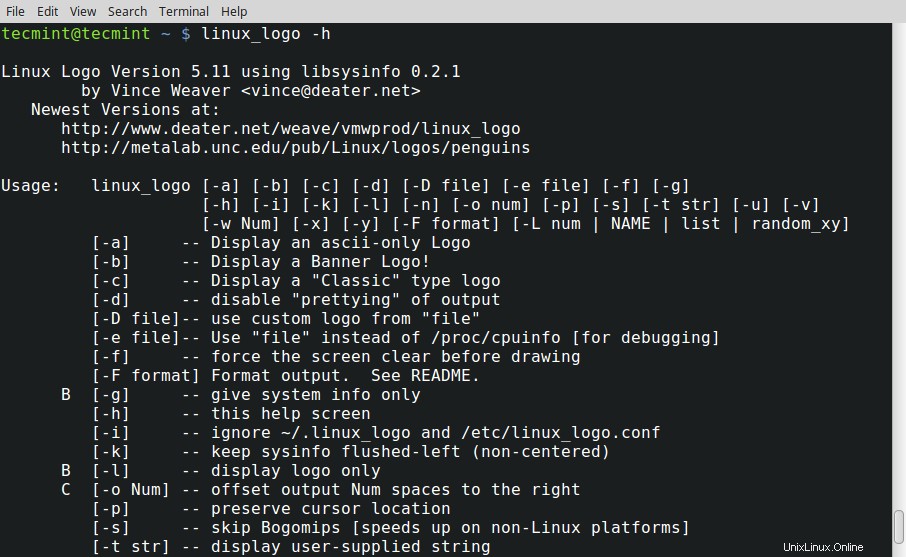
7. Ci sono molti loghi integrati per varie distribuzioni Linux. Puoi vedere tutti quei loghi usando l'opzione -L list interruttore.
# linux_logo -L list
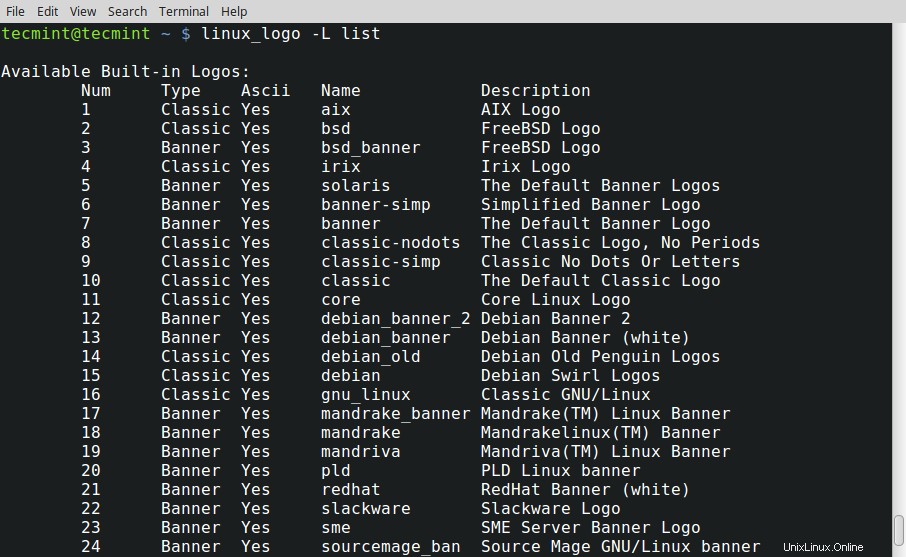
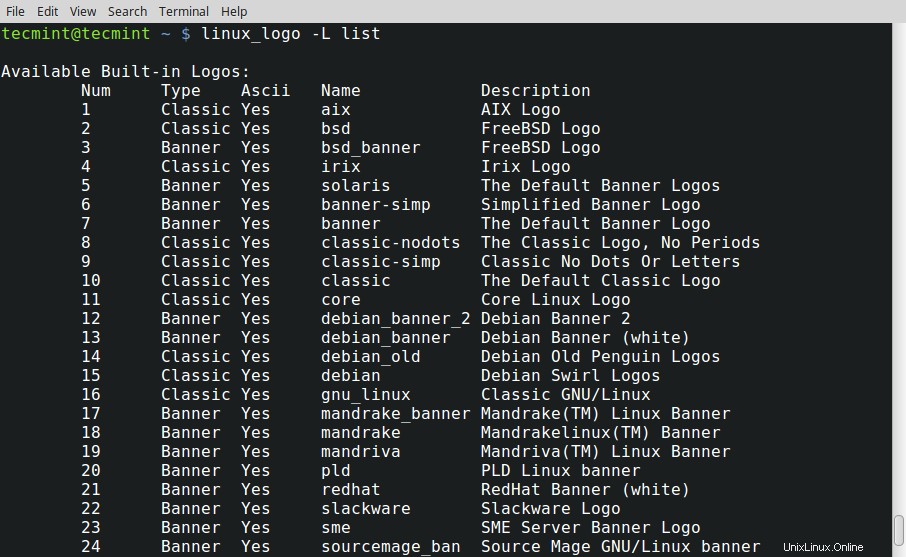
Ora vuoi stampare qualsiasi logo dall'elenco, puoi usare -L NUM o -L NAME per visualizzare il logo selezionato.
- -L NUMERO – stamperà il logo con il numero NUM (obsoleto).
- -L NOME – stamperà il logo con il nome NOME.
Ad esempio, per visualizzare il logo AIX, è possibile utilizzare il comando come:
# linux_logo -L 1 OR # linux_logo -L aix
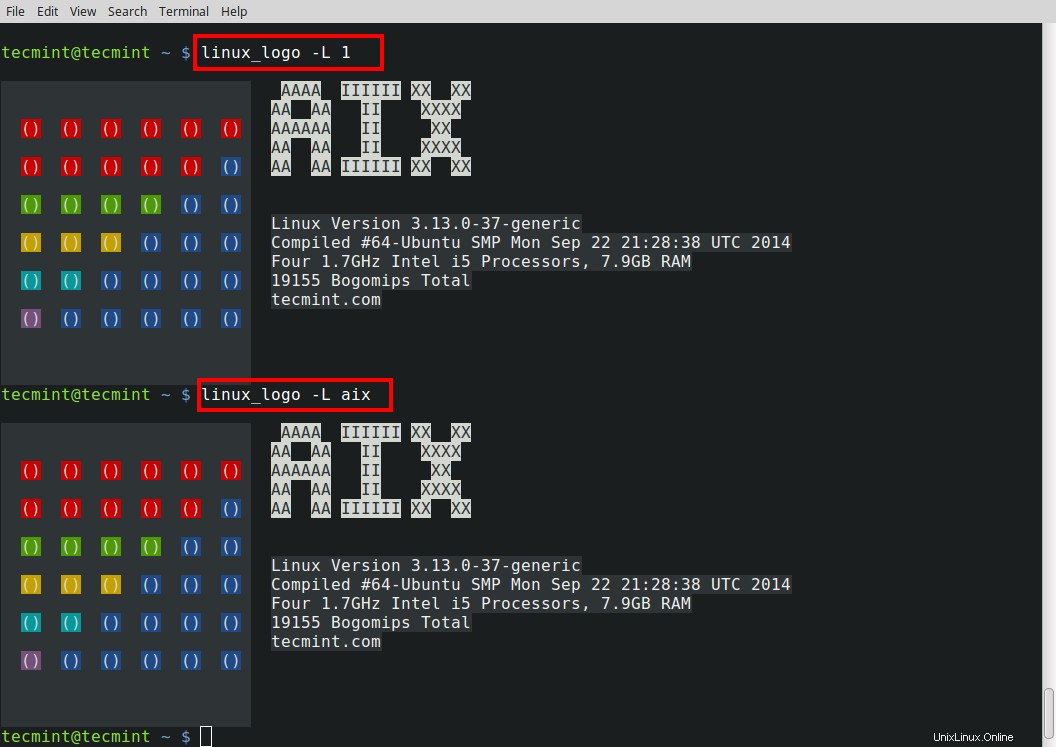
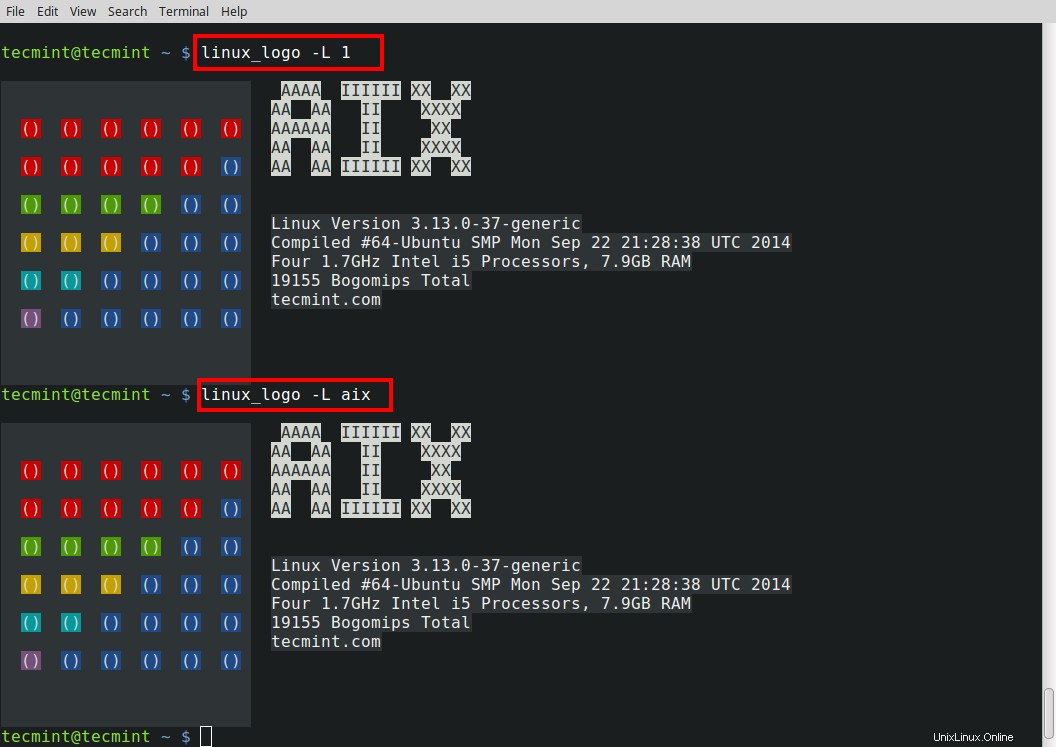
Avviso :Il -L 1 nel comando dove 1 è il numero in cui appare il logo AIX nell'elenco, dove -L aix è il nome con cui il logo AIX appare nell'elenco.
Allo stesso modo, puoi stampare qualsiasi logo utilizzando queste opzioni, alcuni esempi da vedere..
# linux_logo -L 27 # linux_logo -L 21
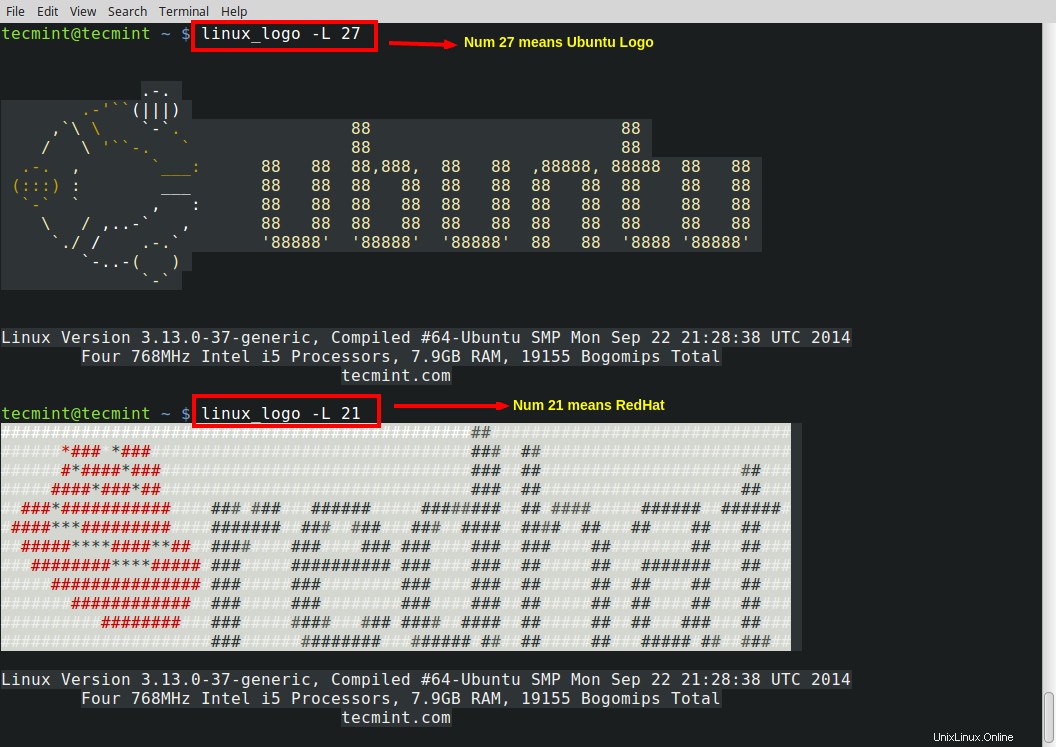
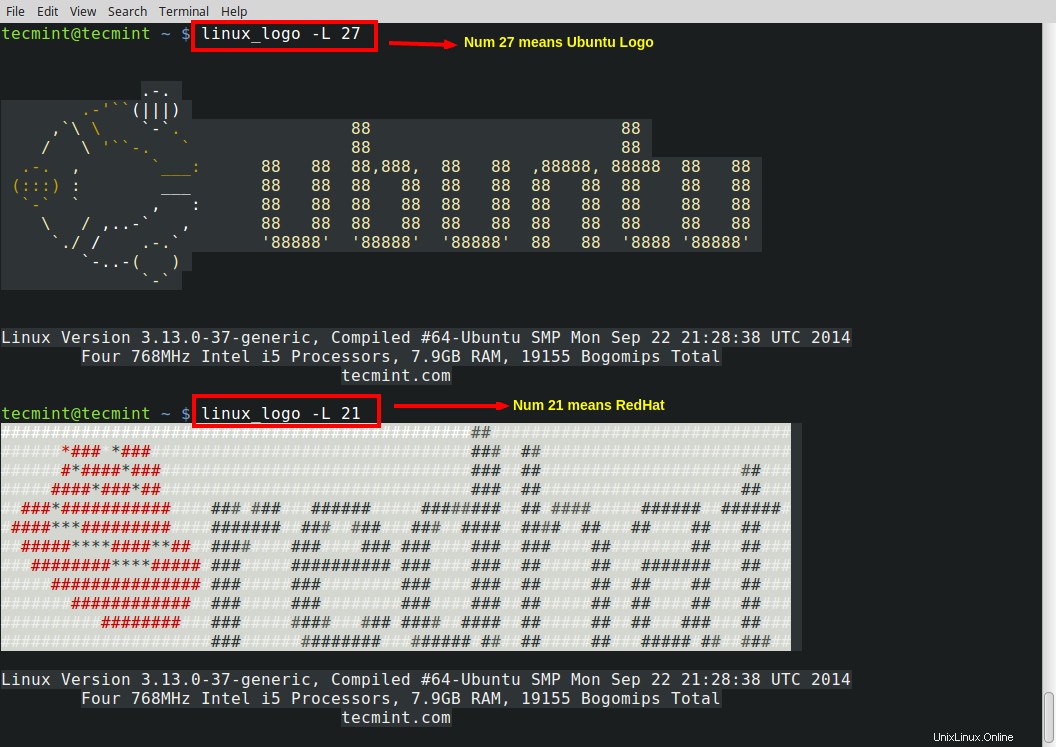
In questo modo, puoi utilizzare qualsiasi logo semplicemente usando il numero o il nome, che è contro di esso.
Alcuni utili trucchi di Linux_logo
8. Potresti voler stampare il logo della tua distribuzione Linux al login. Per stampare il logo predefinito al login puoi aggiungere la riga sottostante alla fine di ~/.bashrc file.
if [ -f /usr/bin/linux_logo ]; then linux_logo; fi
Avviso :Se non è presente alcun ~/.bashrc file, potrebbe essere necessario crearne uno nella directory home dell'utente.
9. Dopo aver aggiunto la riga sopra, disconnettiti e accedi nuovamente per vedere il logo predefinito della tua distribuzione Linux.
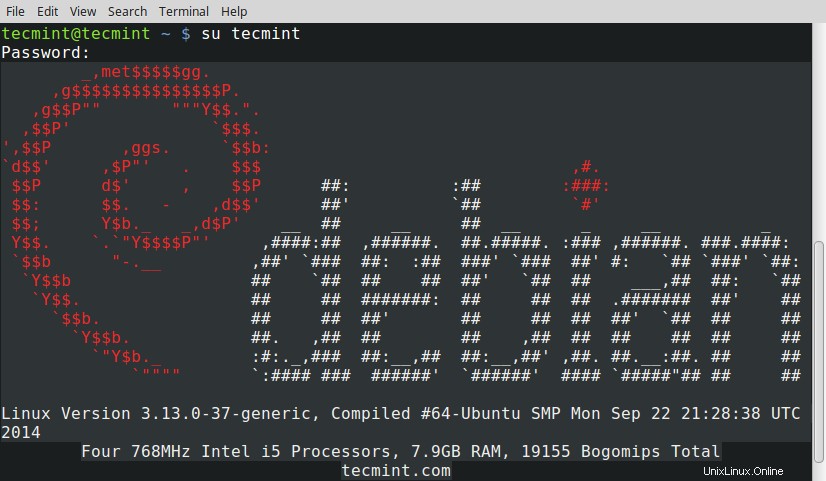
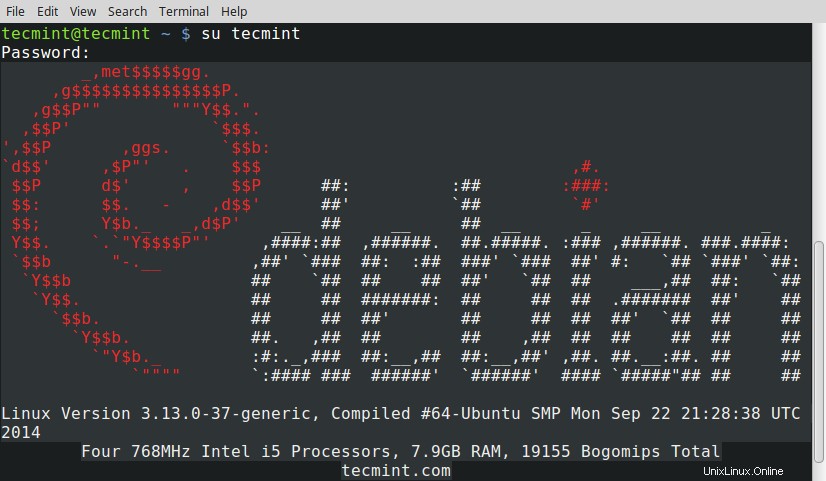
Tieni inoltre presente che puoi stampare qualsiasi logo, dopo il login, semplicemente aggiungendo la riga sottostante.
if [ -f /usr/bin/linux_logo ]; then linux_logo -L num; fi
Importante: Non dimenticare di sostituire num con il numero che è contro il logo che vuoi usare.
10. Puoi anche stampare il tuo logo semplicemente specificando la posizione del logo come mostrato di seguito.
# linux_logo -D /path/to/ASCII/logo
11. Stampa il logo su Accesso alla rete.
# /usr/local/bin/linux_logo > /etc/issue.net
Potresti voler utilizzare ASCII logo se non è disponibile il supporto per il logo ANSI colorato come:
# /usr/local/bin/linux_logo -a > /etc/issue.net
12. Crea una porta Penguin – Un insieme di porte per rispondere alla connessione. Per creare la porta Penguin Aggiungi la riga sottostante al file /etc/services file.
penguin 4444/tcp penguin
Qui "4444 ' è il numero di porta attualmente libero e non utilizzato da alcuna risorsa. Puoi usare una porta diversa.
Aggiungi anche la riga seguente al file /etc/inetd.conf file.
penguin stream tcp nowait root /usr/local/bin/linux_logo
Riavvia il servizio inetd come:
# killall -HUP inetd
Inoltre linux_logo può essere utilizzato nello script di avvio per ingannare l'attaccante e puoi fare uno scherzo con il tuo amico. Questo è uno strumento carino e potrei usarlo in alcuni dei miei script per ottenere l'output secondo la base di distribuzione.
Provalo una volta e non te ne pentirai. Facci sapere cosa ne pensi di questa utility e come può esserti utile. Resta connesso! Continua a commentare. Metti mi piace e condividici e aiutaci a diffonderci.